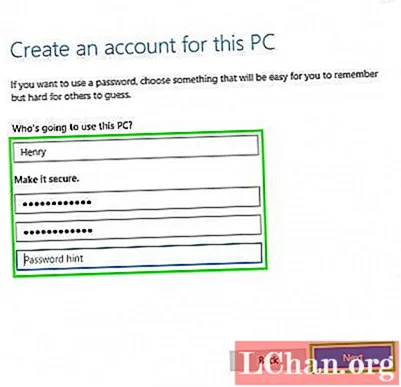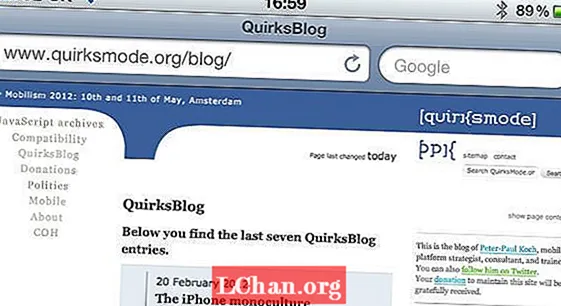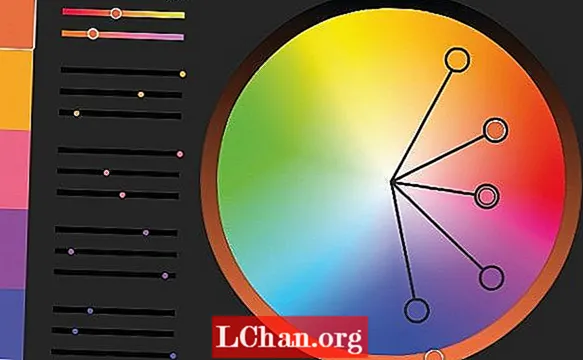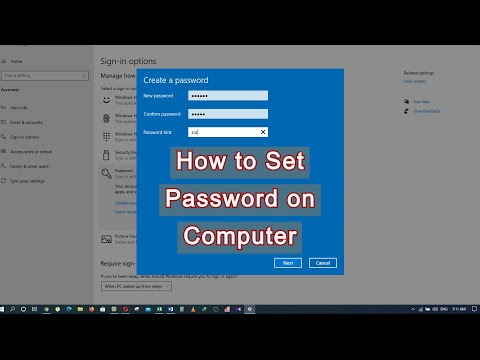
مواد
- حصہ 1. ونڈوز 10 پر پاس ورڈ بنانے کے 3 طریقے
- طریقہ 1: ترتیبات میں صارف اکاؤنٹ بنائیں
- طریقہ 2: کمانڈ پرامپٹ کا استعمال کرتے ہوئے ایک نیا اکاؤنٹ بنائیں
- طریقہ 3: مقامی صارفین اور گروپس مینجمنٹ کنسول کا استعمال کرکے نیا صارف اکاؤنٹ بنائیں
- حصہ 2. ایڈمنسٹریٹر اور صارف کے اکاؤنٹ کے مابین فرق
- حصہ 3. کیا کرنا ہے اگر ونڈوز 10 پاس ورڈ بھول گیا ہو
- خلاصہ
اگر آپ کا کمپیوٹر متعدد افراد استعمال کرتے ہیں تو پھر اس پر ایک صارف کا اکاؤنٹ رکھنا بہت غیر محفوظ ہے ، کیونکہ دوسرے صارف آپ کے ڈیٹا کو دیکھنے اور چھیڑ چھاڑ کرنے کے اہل ہوسکتے ہیں۔ لیکن ، اگر آپ ہر صارف کے لئے مختلف صارف اکاؤنٹ بناتے ہیں ، یا کم از کم دوسرے صارفین کے لئے الگ صارف اکاؤنٹ بناتے ہیں تو ، یہ آپ کی حفاظت کے ل security بہتر ہوگا اور دوسرے صارفین کی رازداری کی اجازت دے گا۔ تازہ ترین ونڈوز 10 سمیت ونڈوز کے تمام ورژن آپ کو متعدد صارف اکاؤنٹ بنانے کی اجازت دیتے ہیں ، ہر ایک اپنے پاس ورڈز کے ذریعہ محفوظ ہوتا ہے۔ تو ، جاننے کے لئے آگے پڑھنا جاری رکھیں کمپیوٹر ونڈوز 10 پر پاس ورڈ کیسے بنائیں ان تین طریقوں کو استعمال کرتے ہوئے۔
حصہ 1. ونڈوز 10 پر پاس ورڈ بنانے کے 3 طریقے
ونڈوز 10 صارفین کو صارف اکاؤنٹ بنانے کے متعدد طریقوں کی اجازت دیتا ہے۔ - ترتیبات ایپ ، کمانڈ پرامپٹ ، اور مقامی صارفین اور گروپ مینجمنٹ کنسول کا استعمال کرتے ہوئے۔ اگر آپ یہ جاننا چاہتے ہیں کہ ونڈوز 10 کمپیوٹر میں پاس ورڈ کیسے بنائیں۔
طریقہ 1: ترتیبات میں صارف اکاؤنٹ بنائیں
صارفین ونڈوز 10 میں سیٹنگ ایپ سے ایک نیا صارف اکاؤنٹ تشکیل دے سکتے ہیں ، جس میں صارف کے اکاؤنٹ کی تمام ترتیبات موجود ہیں۔ اس سے پہلے صارف کے اکاؤنٹ کی ترتیبات کنٹرول پینل میں واقع تھیں ، لیکن ونڈوز 10 میں ، انھیں ترتیبات ایپ میں منتقل کردیا گیا ہے۔ لہذا ، ونڈوز 10 کمپیوٹر پر پاس ورڈ بنانے کے لئے درج ذیل اقدامات پر عمل کریں۔
مرحلہ 1: شروع> ترتیبات پر کلک کریں اور پھر اکاؤنٹس منتخب کریں۔
مرحلہ 2: اکاؤنٹ کی ترتیبات میں ، فیملی اور دوسرے صارفین کے اختیارات پر جائیں اور پھر اس پی سی میں کسی اور کو شامل کریں پر کلک کریں۔
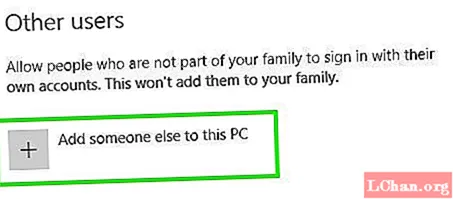
مرحلہ 3: اگلا ، "میرے پاس اس شخص کی سائن ان معلومات نہیں ہے" پر کلک کریں اور پھر "مائیکروسافٹ اکاؤنٹ کے بغیر صارف شامل کریں" کے لنک پر کلک کریں۔
مرحلہ 4: اب ، آپ نیا صارف اکاؤنٹ تشکیل دے سکیں گے۔ صارف نام ، اکاؤنٹ کا پاس ورڈ (دو بار) ، پاس ورڈ کا اشارہ اور پھر اگلا پر کلک کریں۔ بس ، آپ نے کامیابی کے ساتھ نیا صارف اکاؤنٹ تشکیل دے دیا ہے۔
طریقہ 2: کمانڈ پرامپٹ کا استعمال کرتے ہوئے ایک نیا اکاؤنٹ بنائیں
آپ کمانڈ پرامپٹ کا استعمال کرکے نیا صارف اکاؤنٹ بھی تشکیل دے سکتے ہیں۔ لیکن اس طریقہ کار کو استعمال کرنے کے لئے بطور ایڈمنسٹریٹر لاگ ان ہونا ضروری ہے ، بصورت دیگر ، آپ نیا اکاؤنٹ نہیں بنا پائیں گے۔ کمانڈ پرامپٹ کا استعمال کرتے ہوئے کمپیوٹر ونڈوز 10 پر پاس ورڈ کیسے تیار کریں ، یہ جاننے کے ل the ، درج ذیل مراحل پر عمل کریں۔
مرحلہ 1: فوری رسائی کے مینو کو کھولنے کے لئے اسٹارٹ مینو پر دائیں کلک کریں۔
مرحلہ 2: اب ، فوری رسائی کے مینو پر ، منتظم کی حیثیت سے کمانڈ پرامپٹ شروع کرنے کے لئے کمانڈ پرامپٹ (منتظم) آپشن پر کلک کریں۔
مرحلہ 3: کمانڈ پرامپٹ میں ، مندرجہ ذیل کمانڈ ٹائپ کریں - "نیٹ صارف / صارف کا نام پاس ورڈ شامل کریں" اور دبائیں۔
طریقہ 3: مقامی صارفین اور گروپس مینجمنٹ کنسول کا استعمال کرکے نیا صارف اکاؤنٹ بنائیں
مقامی صارفین اور گروپس منیجمنٹ کنسول سے مقامی صارفین اور اکاؤنٹس کو شامل کرنا یا اسے ہٹانا بھی ممکن ہے۔ آپ اس طریقہ کا استعمال کرتے ہوئے دونوں معیار کے ساتھ ساتھ انتظامی صارفین کے اکاؤنٹ تشکیل دے سکتے ہیں۔کمپیوٹر ونڈو 10 پر پاس ورڈ بنانے کا طریقہ جاننے کے ل then ، پھر نیچے دیئے گئے اقدامات پر عمل کریں۔
مرحلہ 1: رن کو کھولنے کے لئے ونڈوز + آر بٹن کو دبائیں اور اوپن ٹیکسٹ فیلڈ میں "lusrmgr.msc" ٹائپ کریں اور انٹر دبائیں۔
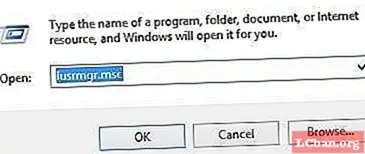
مرحلہ 2: اب ، صارف کے انتظامی کنسول پر ، سسٹم پر موجود تمام صارفین کو دیکھنے کے لئے بائیں پین کے صارفین پر کلک کریں۔
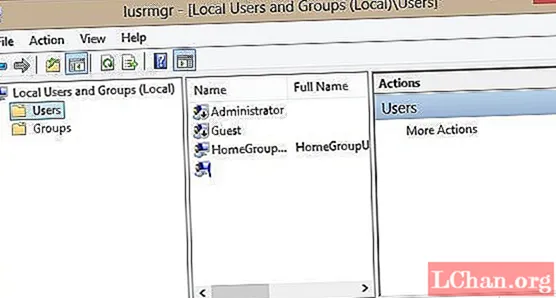
مرحلہ 3: اس کے بعد ، سب سے اوپر والے ایکشن مینو پر کلک کریں اور نیا صارف آپشن پر کلک کریں۔
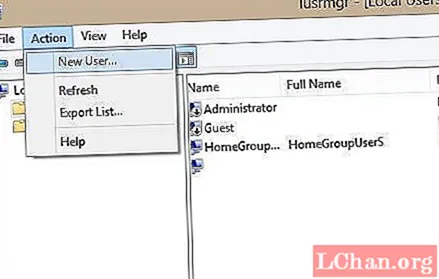
مرحلہ 4: اگلا ، صارف نام ، پاس ورڈ ، اور دیگر اختیاری تفصیلات ٹائپ کریں اور مقامی صارف اکاؤنٹ بنانے کو حتمی شکل دینے کے لئے تخلیق بٹن دبائیں۔ اگر آپ اکاؤنٹ میں انتظامی مراعات دینا چاہتے ہیں تو ، اگلے مراحل پر عمل کریں۔
مرحلہ 5: نئے بنائے گئے اکاؤنٹ کے صارف نام پر ڈبل کلک کریں اور اس سے کھاتہ پراپرٹیز کھل جائے گی۔
مرحلہ 6: "ممبر آف" ٹیب پر کلک کریں ، اور پھر شامل کریں کے بٹن پر کلک کریں۔
مرحلہ 7: آبجیکٹ کے نام کے فیلڈ میں "ایڈمنسٹریٹر" ٹائپ کریں اور صارف کے اکاؤنٹ کے انتظامی مراعات کی اجازت کے لئے چیک ناموں کے بٹن کو دبائیں۔
حصہ 2. ایڈمنسٹریٹر اور صارف کے اکاؤنٹ کے مابین فرق
مائیکرو سافٹ اکاؤنٹ کے علاوہ ، کمپیوٹر پر عام طور پر دو طرح کے اکاؤنٹ ہوتے ہیں۔ انتظامی اور معیاری صارف اکاؤنٹ۔ جیسا کہ نام سے پتہ چلتا ہے ، ایڈمنسٹریٹو اکاؤنٹ سسٹم ایڈمنسٹریٹر کے ذریعہ استعمال کردہ نظام انتظامیہ کے مقاصد کے لئے ہے۔ انتظامی اکاؤنٹ میں سب سے زیادہ مراعات اور نظام پر مکمل کنٹرول ہے۔ انتظامی اکاؤنٹ انتظامی اور معیاری دونوں صارف اکاؤنٹ بھی تشکیل دے سکتا ہے اور اپنا پاس ورڈ تبدیل کرسکتا ہے۔ انتظامی صارف دوسرے صارفین کو اجازت کے بغیر نئے پروگراموں یا ایپلیکیشنز کو انسٹال یا انسٹال کرنے سے بھی روک سکتا ہے ، اس طرح سسٹم کو محفوظ بناتا ہے۔
حصہ 3. کیا کرنا ہے اگر ونڈوز 10 پاس ورڈ بھول گیا ہو
مذکورہ حصے میں ، آپ نے یہ سیکھا ہے کہ ونڈوز 10 پر صارف اکاؤنٹ بنانے اور اسے پاس ورڈ سے محفوظ رکھنے کا طریقہ۔ لیکن اگر آپ اپنا ونڈوز 10 پاس ورڈ بھول گئے تو؟ میری سفارش ہے کہ آپ پاس ونڈ [asswprd دشواریوں کو حل کرنے کیلئے PassFab 4WinKey استعمال کریں۔ یہ آخری ونڈوز پاس ورڈ کی بازیابی کا آلہ ہے جو آپ کو کچھ منٹ میں اپنے بھولے ہوئے ونڈوز 10 پاس ورڈ کی بازیافت یا دوبارہ ترتیب دینے میں مدد فراہم کرتا ہے۔ یہ آپ کو میک پر اب بوٹ ایبل ڈسک بنانے کی سہولت دیتا ہے۔مرحلہ 1: کسی بھی ورکنگ کمپیوٹر کو پاس فاب 4 ونکی کو ڈاؤن لوڈ اور انسٹال کریں اور پھر پروگرام لانچ کریں۔
مرحلہ 2: سافٹ ویئر ہوم اسکرین سے ایڈوانس ریکوری ویزارڈ منتخب کریں۔

مرحلہ 3: اب ، کمپیوٹر پر ٹارگٹ OS کو ونڈوز 10 کے بطور منتخب کریں اور پھر پاس ورڈ دوبارہ ترتیب دینے والی ڈسک بنانے کے لئے "برن" کے بٹن پر کلک کریں۔

مرحلہ 4: مقفل کمپیوٹر کو شروع کریں اور بوٹ مینو میں داخل ہونے کے لئے ESC یا F12 دبائیں۔
مرحلہ 5: پاس ورڈ کی بازیابی ڈسک سے بوٹ منتخب کریں جو آپ نے پہلے بنایا تھا۔

مرحلہ 6: اب ، "اپنا پاس ورڈ دوبارہ ترتیب دیں" اختیار منتخب کریں ، صارف اکاؤنٹ منتخب کریں اور نیا پاس ورڈ درج کریں۔

مرحلہ 7: نیا پاس ورڈ استعمال کرکے ونڈوز 10 میں پی سی لاگ ان کو دوبارہ بوٹ کریں۔
خلاصہ
اس مضمون میں ، ہم نے آپ کو صارف اکاؤنٹ بنانے کے مختلف طریقے اور کمپیوٹر ونڈوز 10 میں پاس ورڈ بنانے کا طریقہ دکھایا ہے۔ لیکن ، اگر آپ یہ جاننا چاہتے ہیں کہ بھولے ہوئے ونڈوز 10 کے پاس ورڈ کو دوبارہ ترتیب دیں یا ونڈوز 7 کا پاس ورڈ دوبارہ ترتیب دیں تو ، پاس فاب 4 ونکی ہو گا بہترین حل.